O Windows não inicializa; Reparo automático de inicialização, falha de reinicialização do PC, entra em loop
Se o Windows 11/10 não inicializar, ele iniciará o Reparo Automático de Inicialização(Automatic Startup Repair) , para tentar reparar o Windows(Windows) . Se o Reparo Automático(Automatic Repair) também falhar, você desejará usar a opção Atualizar seu PC ou Redefinir seu PC . Para fazer isso, você selecionará Opções avançadas(Advanced) > Troubleshoot > Reset ou atualizar(Refresh) .
Windows 11/10 falha ao inicializar
Agora, mesmo que as opções Atualizar seu PC(Refresh your PC) ou Redefinir seu PC(Reset your PC) falhem, você retornará à tela do WinRE . Essa situação pode surgir se o hive do Registro do Windows(Windows Registry) estiver muito danificado ou corrompido.
Reparo de inicialização(Startup Repair) automática preso em um loop
Nesse caso, KB2823223 recomenda que você tente o seguinte:

Na tela do WinRE , selecione Troubleshoot > Advanced Opções avançadas.

Em Opções avançadas(Advanced) > Prompt de comando(Command Prompt) .

Use o comando CD e altere o diretório para a pasta \Windows\System32\configDigite o seguinte e pressione Enter:
cd %windir%\system32\config
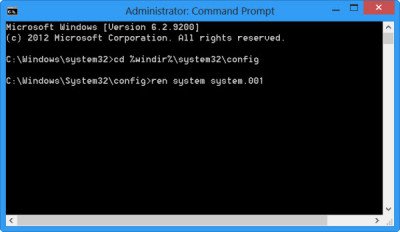
Agora você deve renomear as seções de registro de Sistema(System) e Software para System.001 e Software.001 . Para fazer isso, digite o seguinte comando um após o outro e pressione Enter:
ren system system.001 ren software software.001
Se você quiser usar Refresh your PC , renomeie SOMENTE(ONLY) a seção System . Mas, nesse caso, se o seu ramo de software também estiver corrompido, talvez você não consiga usar a opção Atualizar(Refresh) seu PC. Nesse caso, você pode ter que renomear a seção de software também. Ao renomear a seção Software , você não poderá usar Atualizar(Refresh) seu PC, mas apenas a opção Redefinir(Reset) seu PC.
Por fim, digite Exit para fechar o prompt de comando(Command Prompt) .
Reinicie(Reboot) o PC de volta para a tela Reparo Automático .(Automatic Repair)
Select > Advanced Opções avançadas > Solucionar problemas > “ Redefinir(Reset) seu PC” ou “ Redefinir(Reset) seu PC”, conforme desejar.
Deve funcionar.(It should work.)
Este procedimento também o ajudará se você receber uma mensagem de erro Ocorreu um problema ao redefinir seu PC ao usar a opção Redefinir este PC(Reset This PC) .
O processo não pode acessar o arquivo porque está sendo usado por outro processo
Se os comandos para renomear os hives de software falharem e você receber O processo não pode acessar o arquivo porque está sendo usado por outro(The process cannot access the file because it is being used by another process) erro de processo, sugiro que você inicialize a partir da mídia de instalação e execute os comandos. Quando chegar à tela Reparar o computador(Repair your computer)(Repair your computer) , selecione Solução de problemas > Opções Troubleshoot > AdvancedPrompt de comando(Command Prompt) e execute os comandos.
Relacionado(Related) : Redefinir este PC não está funcionando; Não consigo resetar o PC
O Reparo Automático de Inicialização(Startup Repair) não pôde reparar seu PC
Se o reparo automático falhar(Automatic repair fails) e você receber uma mensagem de erro O reparo automático não pôde reparar seu PC(Automatic Repair couldn’t repair your PC)(Automatic Repair couldn’t repair your PC) , talvez seja necessário verificar o arquivo de log em:
C:\Windows\System32\Logfiles\Srt\SrtTrail.txt
O que é o arquivo SrtTrail.txt?
SrtTrail.txt é um arquivo de log que registra as causas que podem ter causado a falha do Reparo de Inicialização Automática(Automatic Startup Repair) ou causar um erro de parada de tela azul(Blue SCreen Stop Error) . Ele está localizado em C:WindowsSystem32LogfilesSrt SrtTrail.txt .
Este post irá ajudá-lo se o seu Windows estiver preso em um loop de reinicialização sem fim(Windows is stuck in an endless reboot loop) .
DICA(TIP) : Leia sobre as opções de inicialização avançada(Advanced Startup options) e como inicializar o Windows diretamente na tela Configurações avançadas de inicialização .
Related posts
Como executar Automatic Startup Repair em Windows 10
O operating system version é incompatível com Startup Repair
Fix Windows 10 Automatic Startup Repair Não está funcionando
O que é Fast Startup e como ativar ou desativá-lo em Windows 10
Reparando erros de disco, isso pode levar uma hora para completar
Meça Boot Time em Windows com Windows Boot Timer
Crie um MultiBoot USB Flash Drive usando YUMI Multiboot USB Creator
Error 0211: Keyboard não encontrado no computador Windows 10
Dual Boot Repair Tool: Repair BCD Boot Configuration Data
Startup Repair automática não poderia reparar o seu PC em Windows 10
Microsoft Surface não liga, inicie ou acorde de Sleep
FaceTime Camera não está funcionando em Windows 10 com Boot Camp
Software livre para medir Boot or Startup Time em Windows 10
Reboot vs Hard Reboot vs Restart vs Reset explicado
O que é um Boot Sector Virus e como prevenir ou removê-los?
Corrigir o loop infinito de reparo de inicialização no Windows 10/8/7
Os 5 principais utilitários USB para reparo e recuperação de PC
Como desativar Secure Boot em Windows 11/10
Faltando Operando System Não Found error em Windows 11/10
Please formato do USB drive como único FAT partition: Boot Camp Assistant
